In den verschiedenen Rollen des IT-Infrastruktur-Supports oder -Managements ist es wichtig, alle Änderungen , die innerhalb der ausgeführten Betriebssysteme auftreten, im Auge zu behalten, da dies von einer optimalen Organisation und Verwaltung der gesamten Sicherheit und des Zugriffs auf Informationen abhängt.
In Linux-Umgebungen ist es sehr wichtig zu wissen, wann und auf welche Weise Änderungen in den Verzeichnissen des Systems aufgetreten sind, da es darauf ankommt, die gesamte Datenstruktur zu verwalten und im Detail zu wissen, welche Änderungen die normale Funktionsweise des Unternehmens beeinträchtigen können.
Seit der Version 2.6.13 von Linux wurde eine Sicherheitsfunktion namens inotify integriert, die es einem Systemüberwachungsprogramm ermöglicht, einen einzelnen Dateideskriptor zu öffnen und dort auf die Ereignisse zuzugreifen, die in einem Verzeichnis oder einer Datei auftreten und somit Behalten Sie eine zentrale Kontrolle über diese.
Dank inotify können Sie unter anderem auf Attribute zu Verzeichnissen wie Öffnen, Erstellen, Schließen, Verschieben / Umbenennen, Löschen, Ändern zugreifen.
Pyinotify wurde entwickelt, um die Verwaltungsebene dieser Parameter weiter zu verbessern. TechnoWikis wird heute analysieren, wie sie in einer Ubuntu 16.10- Umgebung konfiguriert werden können . Im Tutorial finden Sie auch das Videotutorial, das alles erklärt.
- Variablen: Enthalten Python-Objekte
- Signale: Dies sind im Wesentlichen Listen von Handlern, die aktiviert werden, wenn ein Signal ausgegeben wird.
- Bedingungen: Dies sind boolesche Variablen, die mit einem Signal verknüpft sind, das bei einer Statusänderung ausgegeben wird.
- Linux Kernel 2.6.13 oder höher
- Python 2.4 oder höher
Um zu wissen, welche Version wir von jeder dieser Anforderungen haben, werden wir die folgenden Befehle ausführen:
uname -r (Kernel-Version) Python -V (Python-Version)
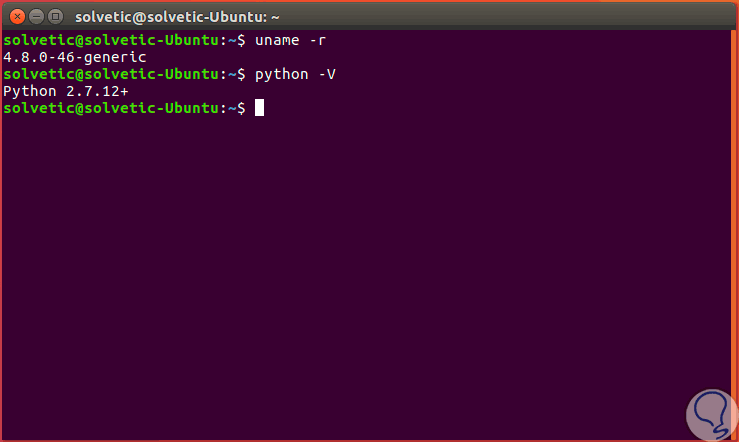
1. Wie installiere und starte ich Pyinotify unter Linux?
Um die Anwendung zu installieren, verwenden wir pip und führen dazu abhängig von der verwendeten Linux-Distribution die folgenden Befehle aus:
sudo yum installiere python-pip
sudo apt installiere python-pip
sudo dnf installiere python-pip
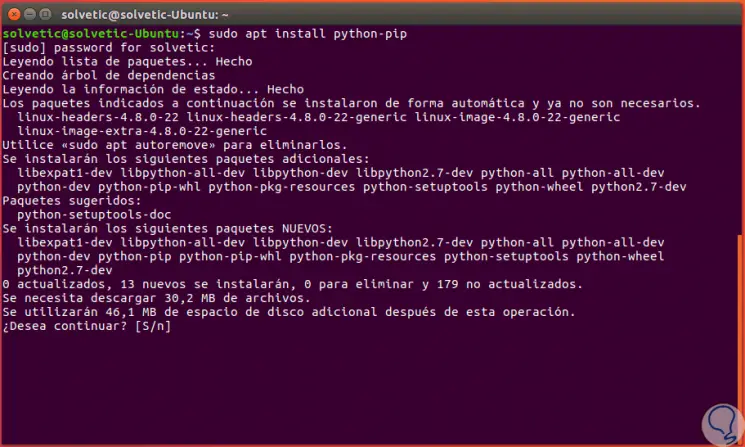
Wir akzeptieren in diesem Fall den Download und die jeweilige Installation von pyinotify, Ubuntu 16.10. Nun führen wir den folgenden Befehl für die Installation der Anwendung aus:
sudo pip pyinotify installieren
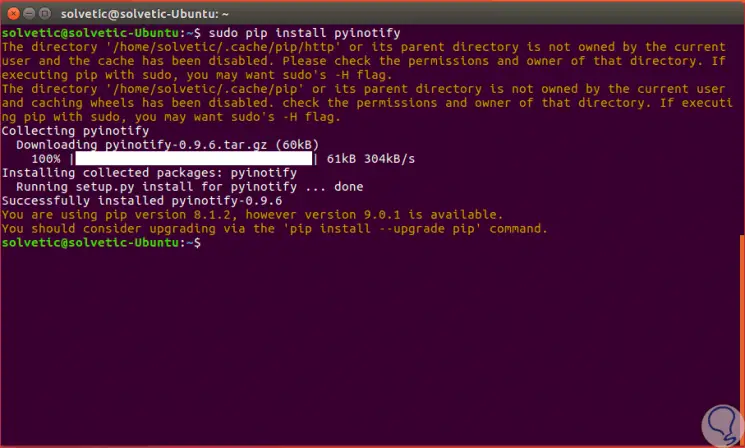
Dort installieren wir die aktuellste Anwendung im Repository. Wenn Sie die neueste Version von Pyinotify wünschen, führen wir die folgenden Befehle in der angegebenen Reihenfolge aus:
Git-Klon https://github.com/seb-m/pyinotify.git cd pyinotify / ls python setup.py installieren
2. Wie man Pyinotify in Ubuntu 16.10 benutzt
Um pyinotify für die Überwachung eines bestimmten Verzeichnisses zu verwenden, führen wir den folgenden Befehl aus:
python -m pyinotify -v / home / TechnoWikis
Damit analysieren wir die Änderungen im Verzeichnis / home. 
Wir haben in / home einen neuen Ordner mit dem Namen Test erstellt und können in Echtzeit sehen, wie pyinotify die Änderung erkennt und mit dem entsprechenden Ereignis registriert: 
Wir können sehen, dass die Struktur von pyinotify ist:
- Datum und Uhrzeit des Ereignisses.
- Größe der Veranstaltung
- Art der Veranstaltung
- Route, an der das Ereignis aufgetreten ist.
Um die Pyinotify-Überwachung zu beenden, verwenden wir die folgende Tastenkombination. Wenn wir kein Verzeichnis zur Analyse des Tools angeben, verwenden Sie standardmäßig das Verzeichnis / tmp.
+ C Strg + C
Um die Überwachung Ihres Ubuntu Linux-Systems noch einfacher zu gestalten, finden Sie hier das Video-Tutorial, in dem alles erklärt wird.
Um auf dem Laufenden zu bleiben, sollten Sie unseren YouTube-Kanal abonnieren. ABONNIEREN
Pyinotify ist ein wertvolles Tool für Administratoren , mit dem wir die Ereignisse, die in einem Linux-Verzeichnis in Echtzeit aufgetreten sind, gezielt steuern und auf diese Weise detailliert wissen, welche Art von Ereignis aufgetreten ist, und die erforderlichen Maßnahmen ergreifen können. Wir überlassen Ihnen eine weitere Alternative, um alles, was in Ihrem Linux-Ubuntu-Team passiert , überwachen zu können :
Ubuntu-System überwachen